如今win11系统也已经发布很长一段时间了,因此经常有用户的win10电脑会接收到相关的升级推送通知,这时有些用户在升级win11系统之后,却因为全新的优化界面和功能导致用户操作很是
如今win11系统也已经发布很长一段时间了,因此经常有用户的win10电脑会接收到相关的升级推送通知,这时有些用户在升级win11系统之后,却因为全新的优化界面和功能导致用户操作很是不习惯,难免也会有用户会咨询小编win11怎么装回win10系统呢?下面小编就来教大家如何从win11恢复到win10,一起来看看吧。
方法一:
1、点击左下角任务栏中的开始,选择菜单列表中的"设置"打开。
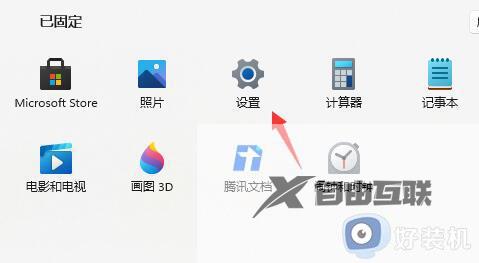
2、进入到新的窗口界面后,点击左侧栏中的"Windows更新"选项。
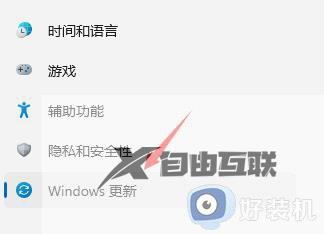
3、然后点击右侧"更多选项"一栏中的"高级选项"。
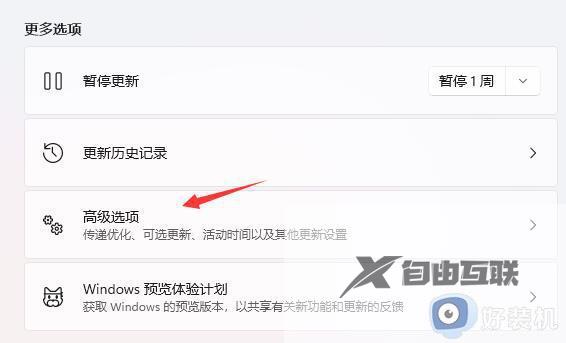
4、再点击其中的"恢复"选项。
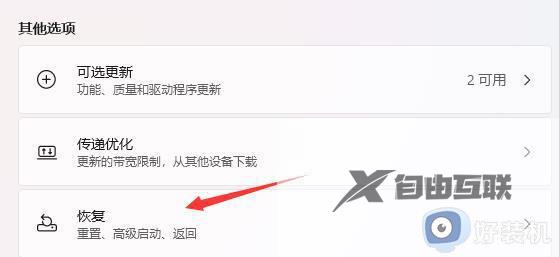
5、最后点击"返回"按钮就可以了。

6、之后选择一个回退的理由,不选也可以直接跳过。
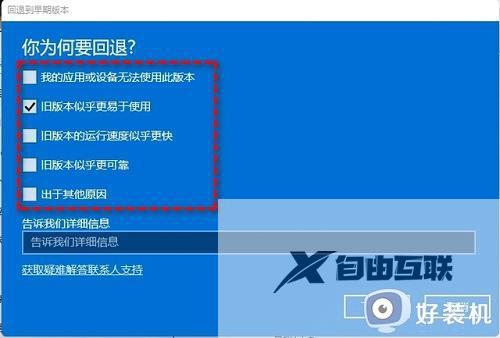
7、还会有一些提示注意事项,阅读完成等待一会儿即可返回win10系统。

方法二:
1、如果安装Win11超过了10天,就无法使用上面的方法退回了。
2、可以重新安装一个Win10系统。

上述就是小编告诉大家的如何从win11恢复到win10所有内容了,有遇到过相同问题的用户就可以根据小编的步骤进行操作了,希望能够对大家有所帮助。
